スマートフォンが 24 時間盗聴したり、あなたの声を聞いたりすることはできません。ただし、仮想/デジタルアシスタント やその他のアプリケーションを使用すると、確実に音声が録音され、(オンラインで) アップロードされます。このチュートリアルでは、モバイル デバイスがあなたの声を聞いたり、音声録音をアップロードしたりしないようにする方法を説明します。

携帯電話はあなたの声を聞いていますか?
Apple デバイスには、「Hey Siri」ホットキーを検出した場合にのみ、携帯電話のマイクを音声入力用にアクティブにする音声認識ソフトウェアが搭載されています。 Apple はまた、Siri との音声対話は Apple ID や電子メールなどのデータにリンクされていないとも述べています。
Google は、Android または iOS デバイスでアシスタント、マップ、検索などのサービスを使用するときにも音声を録音します。 Googleによれば、これらのアプリは常にあなたの話を盗み聞きしたりするわけではないという。ただし、マイク ボタンをタップするか、「Hey Google」音声コマンドを使用すると、あなたの声と数秒前の音声が録音されます。
このデータ収集は完全に合法です。実際、アプリの利用規約に同意した時点で、データ (音声) が記録されることに同意したことになります。幸いなことに、デジタル アシスタントや他のアプリがあなたの声を聞いたり、あなたの声を保存したりしないようにする方法があります。
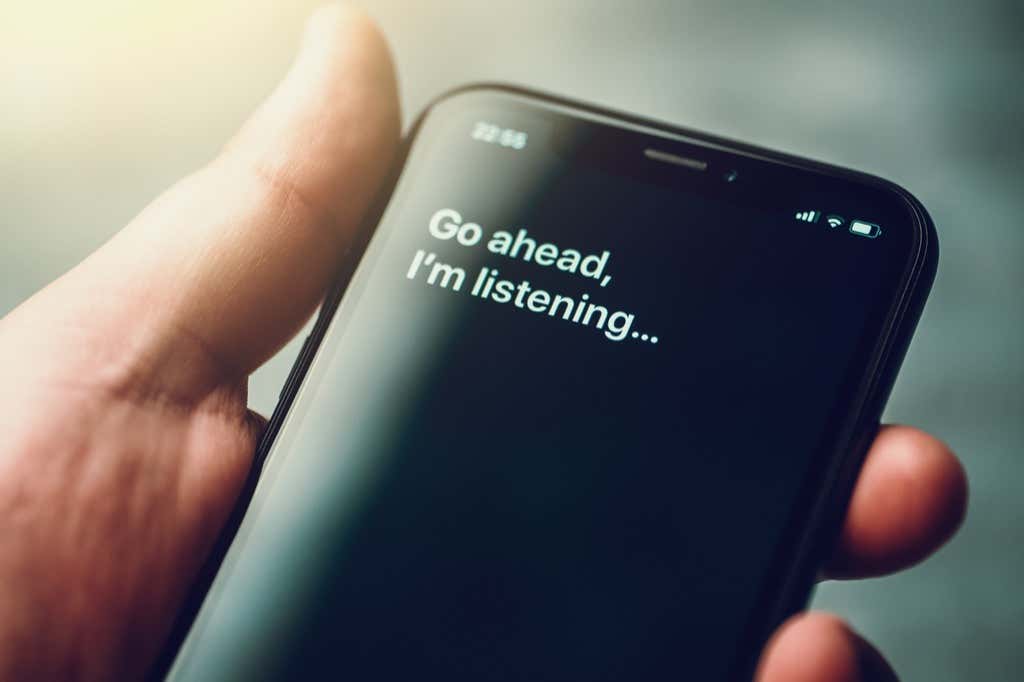
Android があなたの言うことを聞かないようにする
「OK Google」ウェイク ワードをオフにすると、デバイスが積極的にあなたの声を聞くことがなくなります。さらに、Google アプリと Google アシスタント アプリのマイク アクセスを無効にする必要があります。最後に、Google がデバイスから Google サーバーに音声/オーディオ録音をアップロードするのを停止します。
1. Google アシスタントの音声アクティベーションを無効にする
Google では、Android デバイス上の Google アシスタントにコマンドやリクエストを送信するときの音声を記録します。デバイスで Google アシスタントの音声アクティベーションを無効にする方法は次のとおりです。
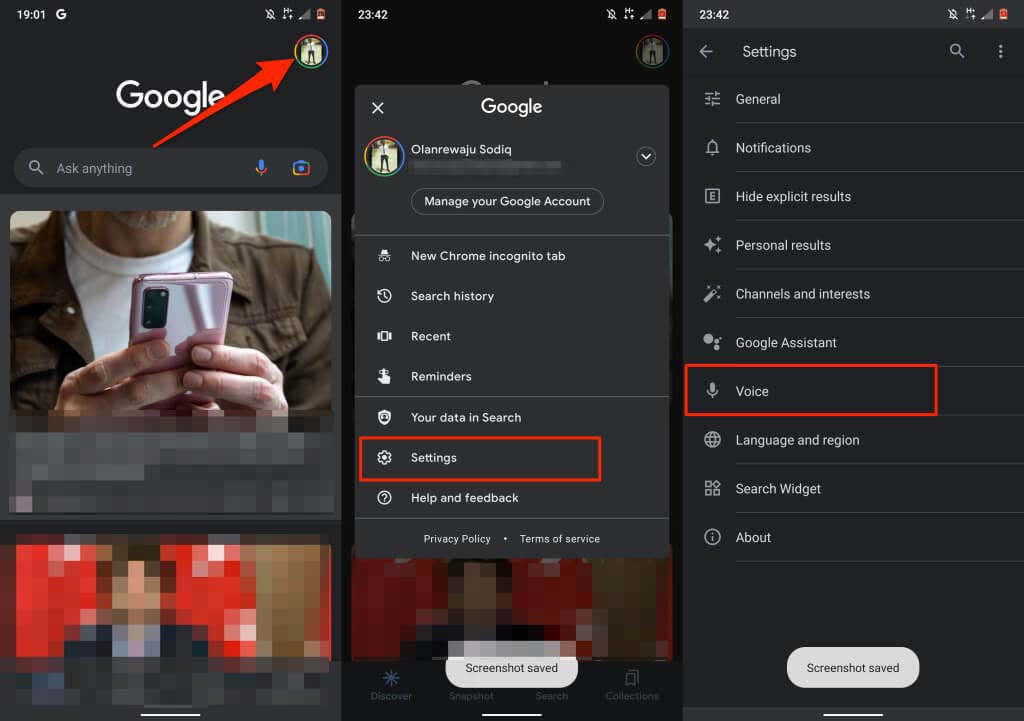
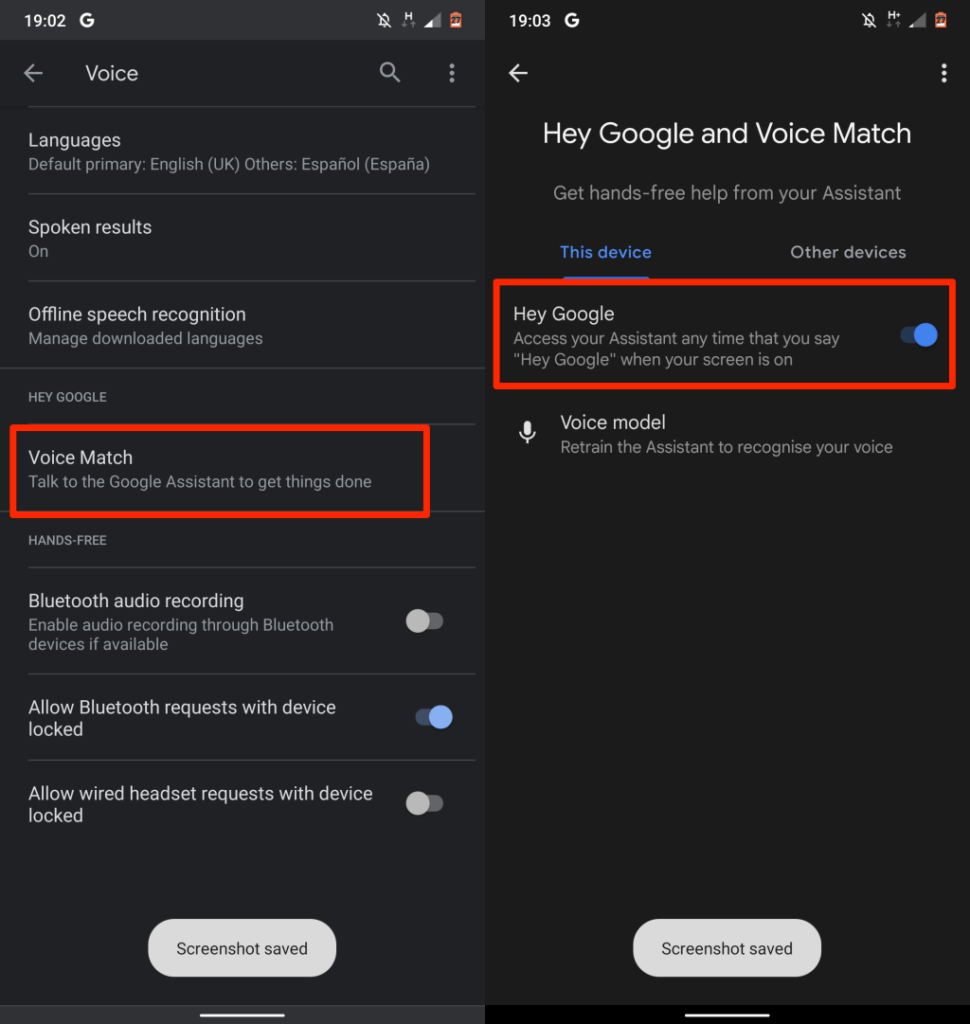
または、設定メニューで Google アシスタント を選択し、OK Google と Voice Match を選択して、OK Google をオフにします。
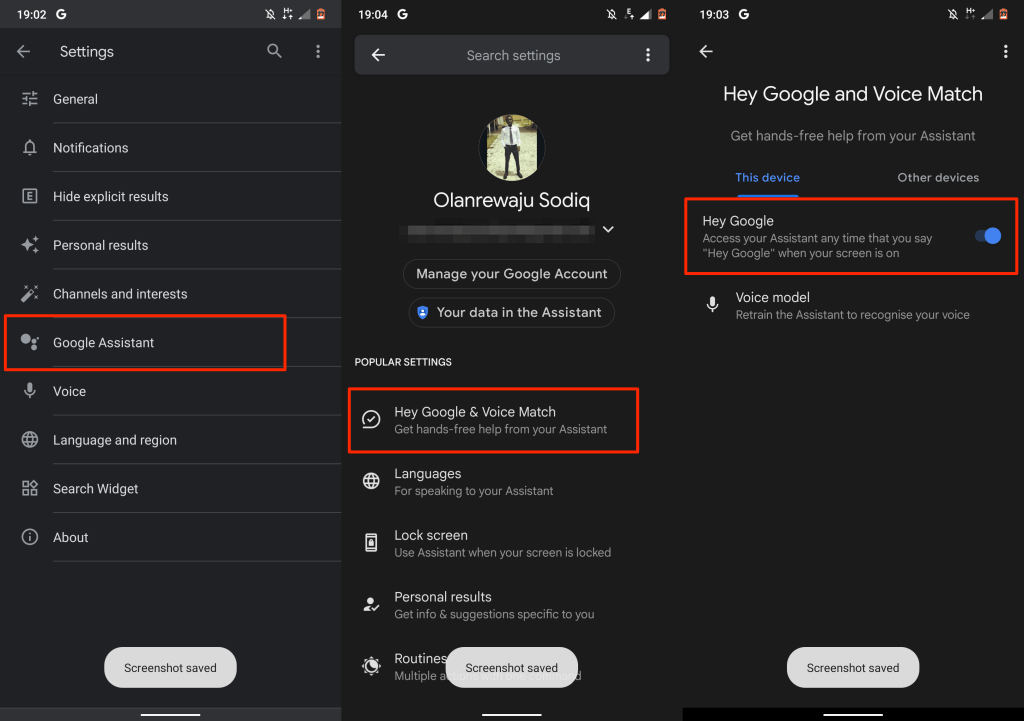
一部の (Google) アプリでは、「OK Google」ウェイク ワードをオフにした後でも、アシスタント経由であなたの声を聞いたり監視したりできます。 「OK Google」に切り替えると、Google マップ、Android Auto、その他の運転アプリでアシスタントがまだアクティブであることを知らせるプロンプトが画面に表示されます。
ポップアップで [運転設定 ] をタップし、[運転中 ] オプションをオフに切り替えます。
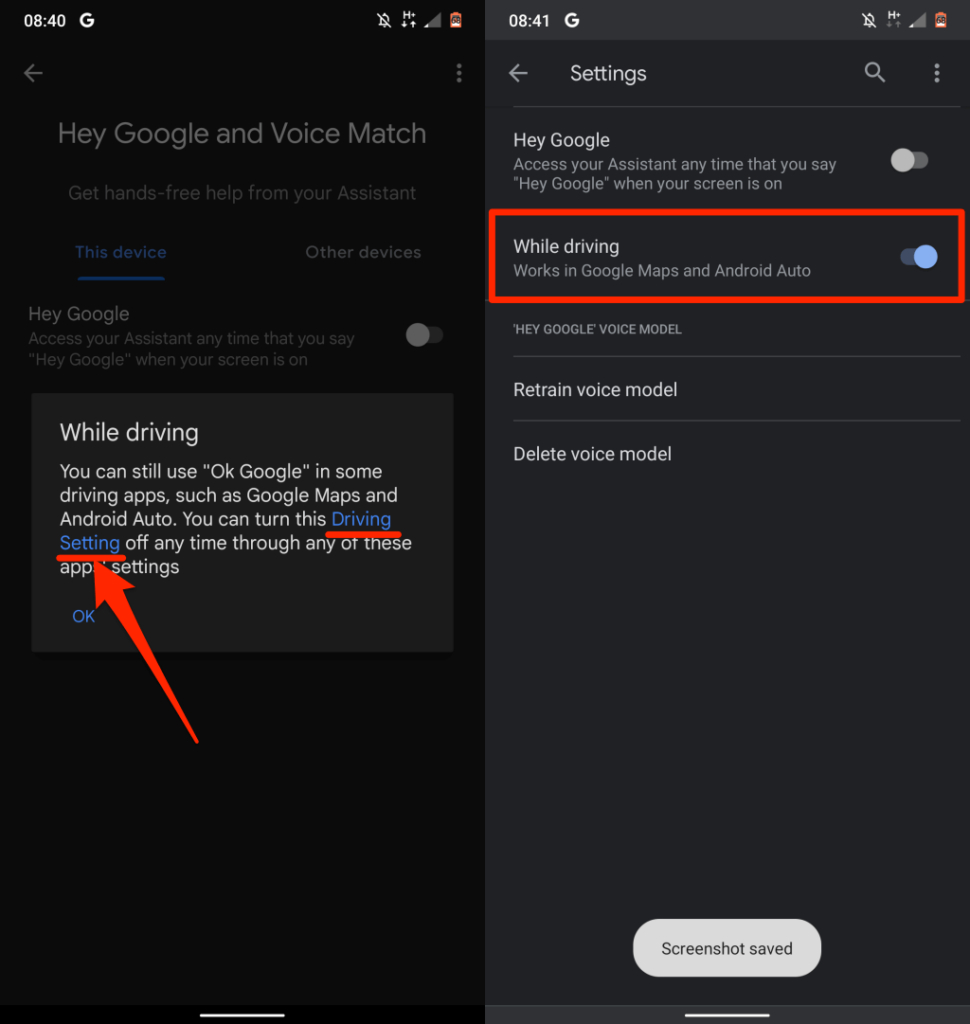
2. Google および Google アシスタントのマイク アクセスを取り消す
これは、Google の音声アシスタントや他のアプリ/サービスがあなたの声を聞くのを防ぐ非常に効果的な方法です。ただし、デバイスのマイクにアクセスできない場合、アプリでは音声入力が機能しないことに注意してください。
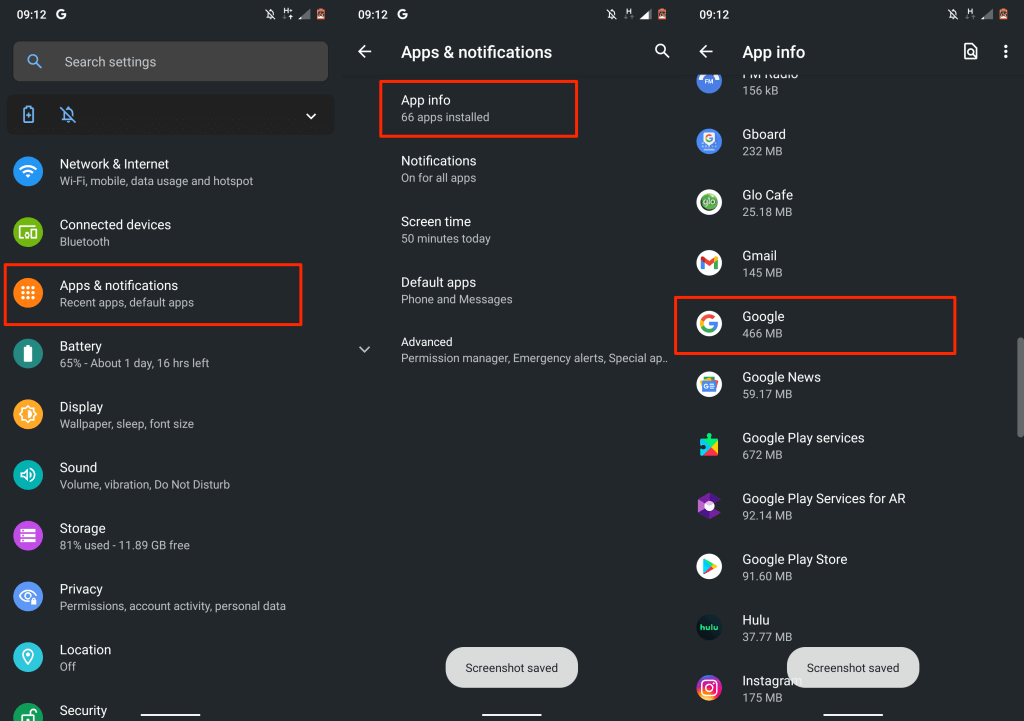
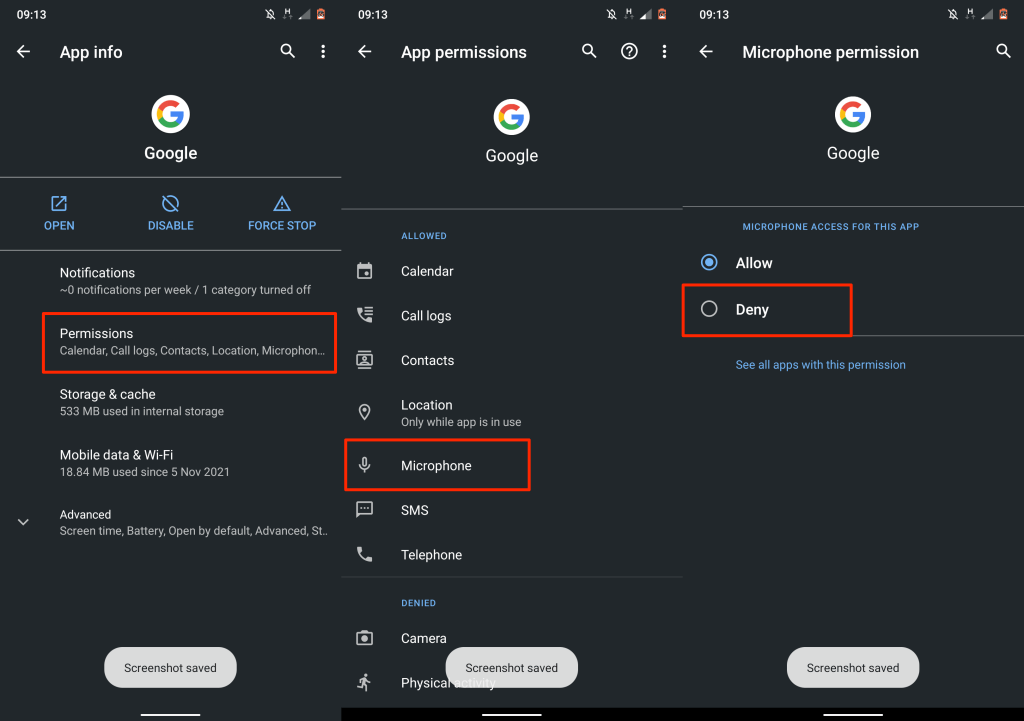
3.音声録音を無効にする
Android デバイスで Google サービスを操作すると、Google はリクエストを処理し、サービスを向上させるために音声録音を保存します。スマートフォンでの音声の聞き取りを停止したい場合は、Google による音声録音の保存を停止してください。
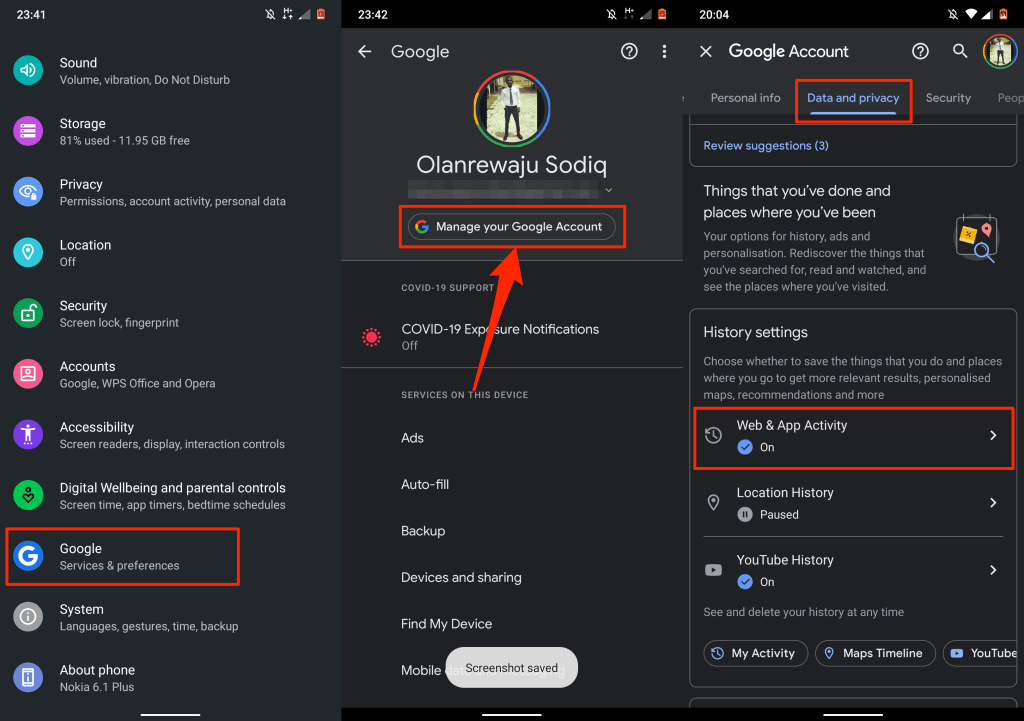
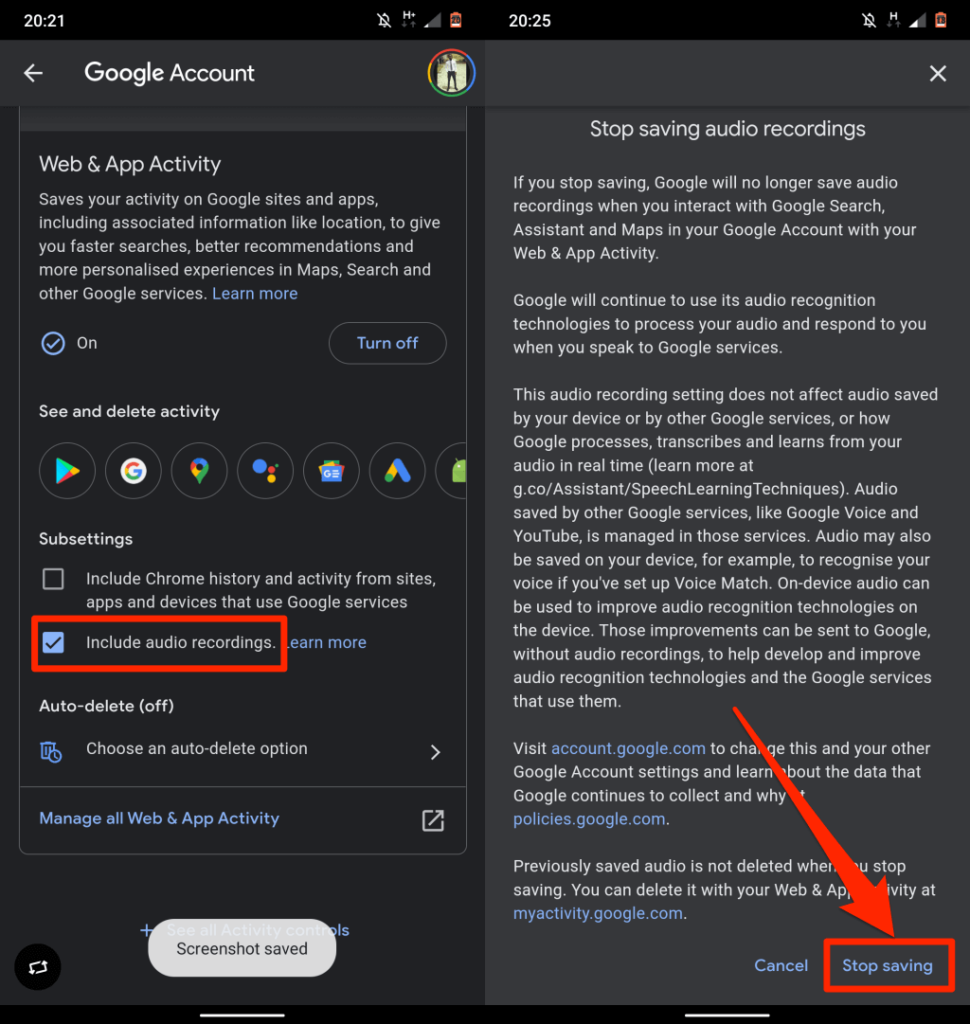
iPhone または iPad があなたの声を聞くのを停止
iPhone または iPad による音声の聞き取りを停止する方法は、使用するアプリやサービスによって異なります。 iPhone が常にあなたの声を聞いたり監視したりする原因は何なのか疑問に思っている場合は、Android と同様に、仮想アシスタントのアプリ/機能が一般的な原因です。.
このセクションでは、これらのアプリ/サービスが iPhone で音声をキャプチャするのを停止する方法を説明します。
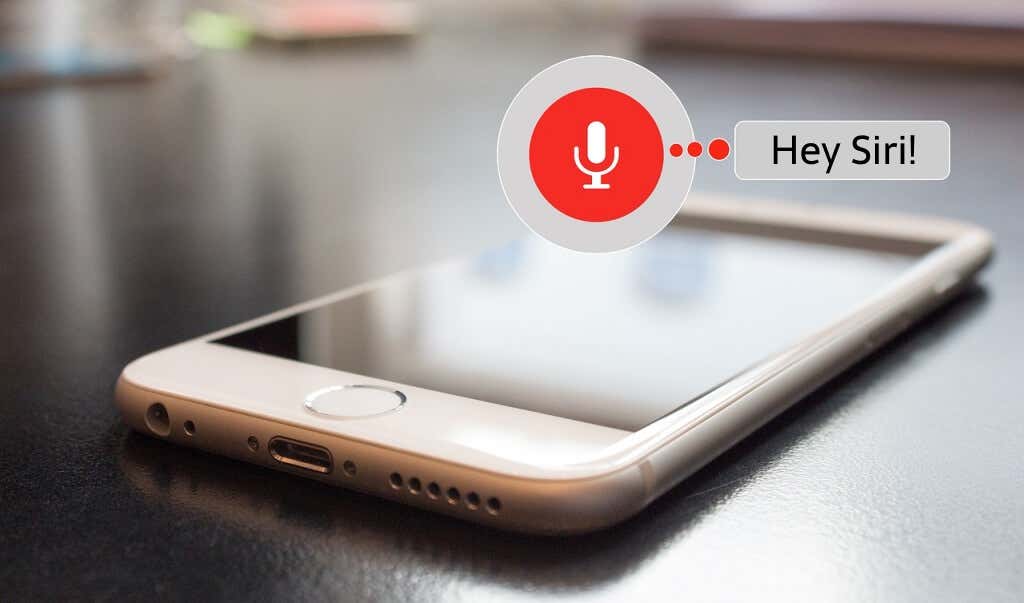
1. iPhone を下向きに置きます
デフォルトでは、iOS 9 以降を実行している iPhone には、バッテリー寿命を延ばすのに役立つ「フェイスダウン検出」技術が搭載されています。 Apple は、iPhone の近接センサーと周囲光センサーを利用して、iPhone の画面が下を向いているかどうかを検出します。画面を下にしてテーブルや平らな面に置くと、通知を受信してもディスプレイ ライトは点灯しません。
iPhone を下向きに置くことで、Siri が「Hey Siri」というフレーズを聞いたり応答したりしないようにすることもできます。これは本来備わっている機能であり、オフにすることはできません。
iPhone を下に向けたり覆ったりしても Siri が応答する場合は、デジタル アシスタントが設定をオーバーライドするように構成されている可能性があります。
[設定 ] >[アクセシビリティ ] >[Siri ] に移動し、[常に「Hey Siri」を聞く] をオフにします。
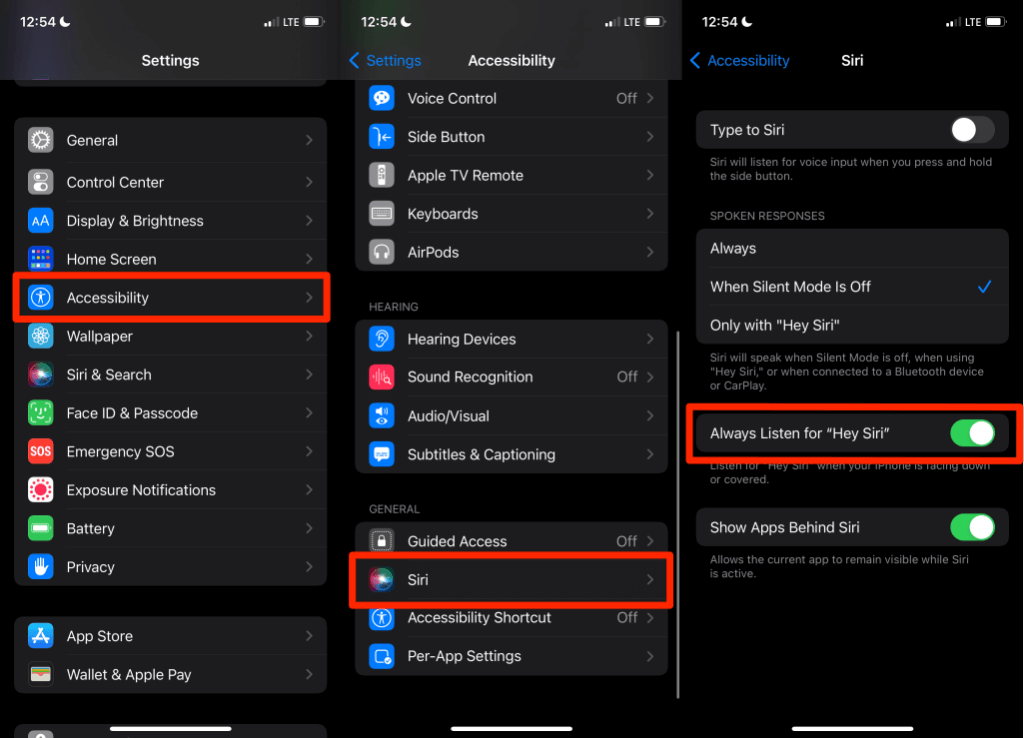
2. Siri の音声アクティベーションをオフにする
iOS では、音声またはボタンを使用して Apple のデジタル アシスタントである Siri を起動できます。 iPhone または iPad が音声で Siri を起動すると、Siri は常にバックグラウンドで音声を聞いています。 Siri は、ホットワードまたはウェイクワード (Hey Siri など) を検出した場合にのみ応答/起動します。 Siri が 24 時間あなたの話を聞くのを停止するには、ボタンで Siri を起動するように iPhone を設定します。
こうすることで、デジタル アシスタントは iPhone のサイドボタンを押し続けたときだけ音声を聞くようになります。
設定 を開き、Siri と検索 をタップし、「Hey Siri」を聞く とロック時にSiriを許可するをオフに切り替えます。これにより、iPhone が Siri コマンドを積極的にリッスンできなくなります。
iPhone が Face ID をサポートしている場合は、[サイド ボタンを押して Siri を表示する ] をオンにして、Siri のボタン アクティベーションを有効にします。ホーム ボタンのある iPhone の場合は、[ホームを押して Siri を開く] をオンにします。
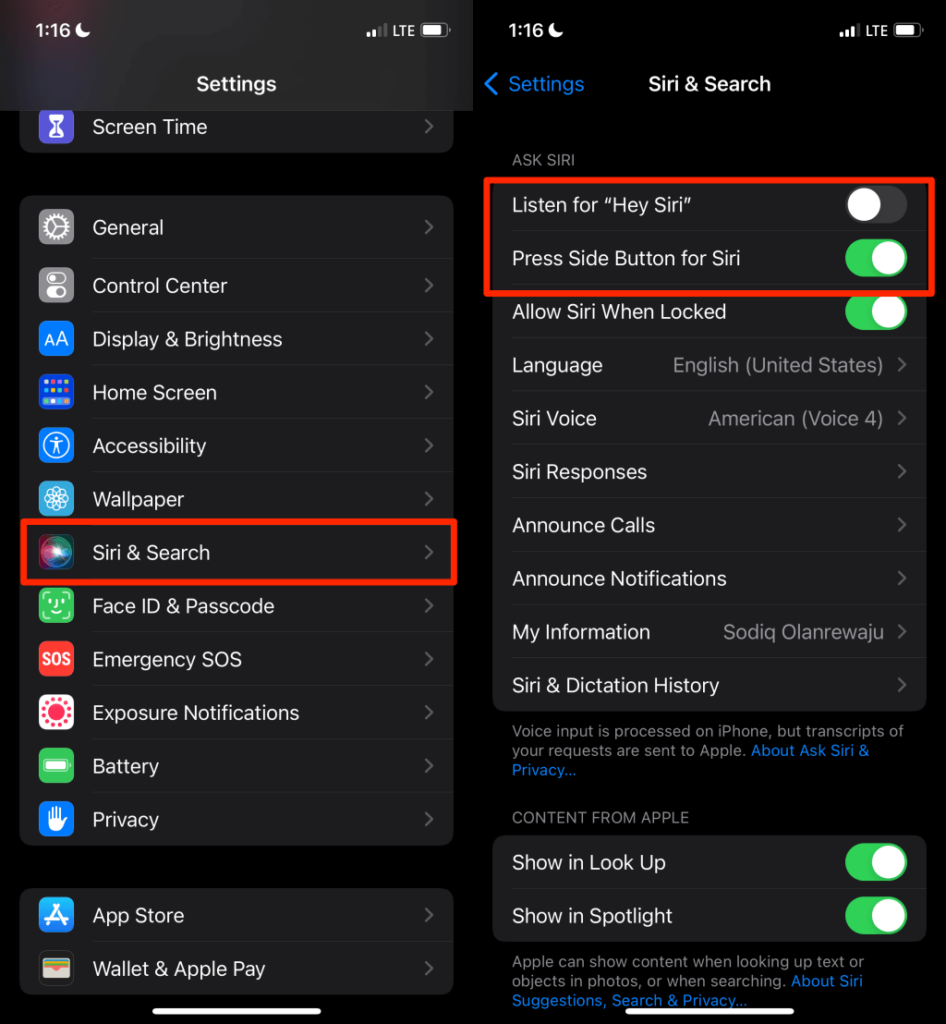
3. Siri への入力を有効にする
それでも Apple の音声を信頼できない場合は、代わりに Siri リクエストまたはコマンドをテキストとして送信してください。.
設定 >アクセシビリティ >Siri に移動し、Siri に入力 をオンにします。
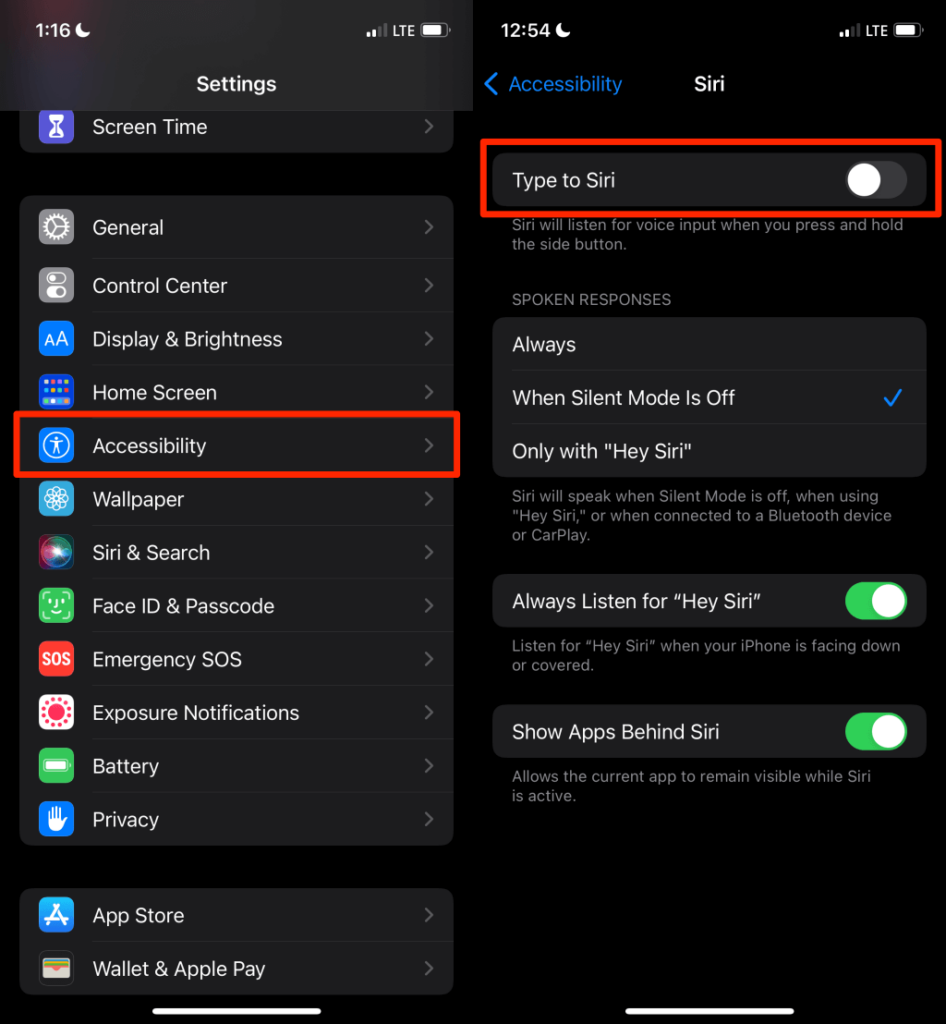
Siri を使用するには、iPhone のサイドボタンを押したままにしてテキスト ボックスに入力し、[完了 ] をタップしてリクエストを Siri に送信します。
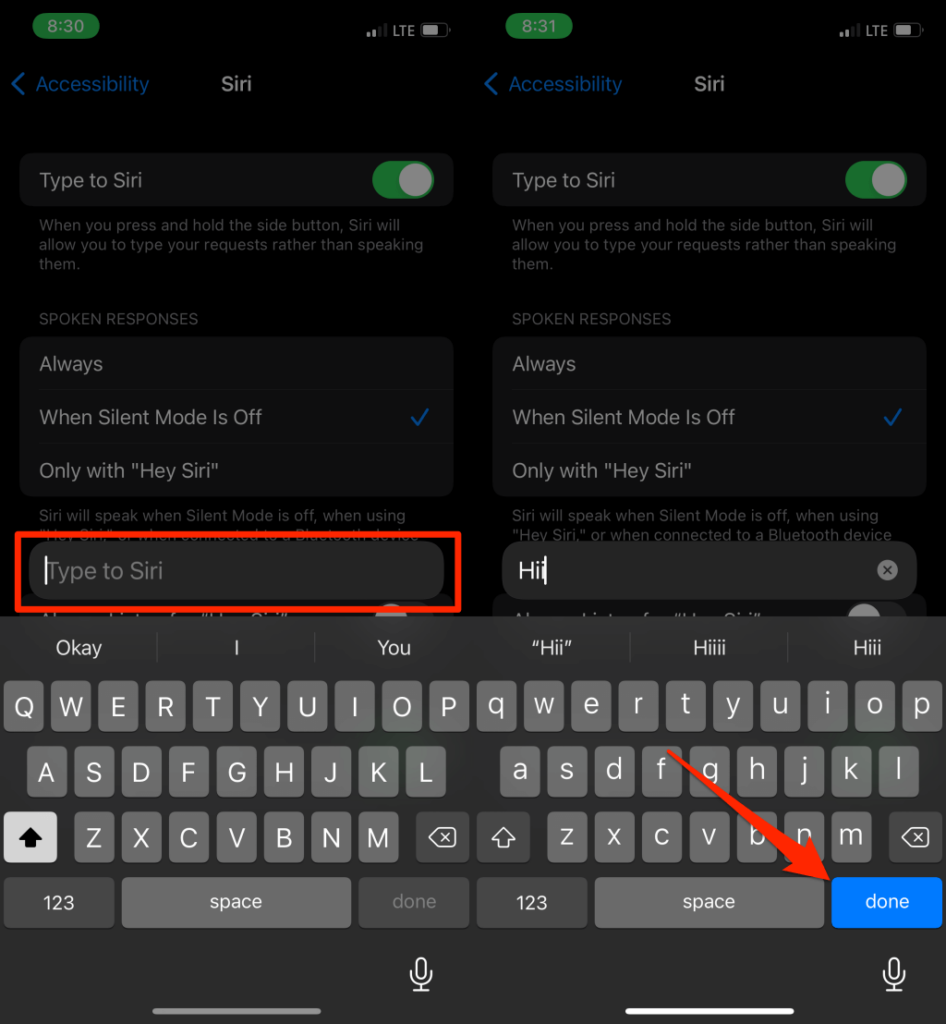
4. Google と Google アシスタント アプリを閉じます
iOS デバイスでは、Google サービスが閉じているときに「Hey Google」キーボードをリッスンできません。 iPhone または iPad で自分の声を聞いたり録音したくない場合は、これらのアプリを閉じてください。
5. Google アシスタントのマイクアクセスをオフにする
Google アシスタントが iPhone の優先デジタル アシスタントである場合は、アプリのマイク アクセスを無効にします。これにより、「OK Google」または「OK Google」のウェイクワードを待っている間、アプリがあなたの声を聞くことができなくなります。
設定 を開き、アシスタント を選択し、Google アシスタント設定でマイク へのアクセスをオフに切り替えます。
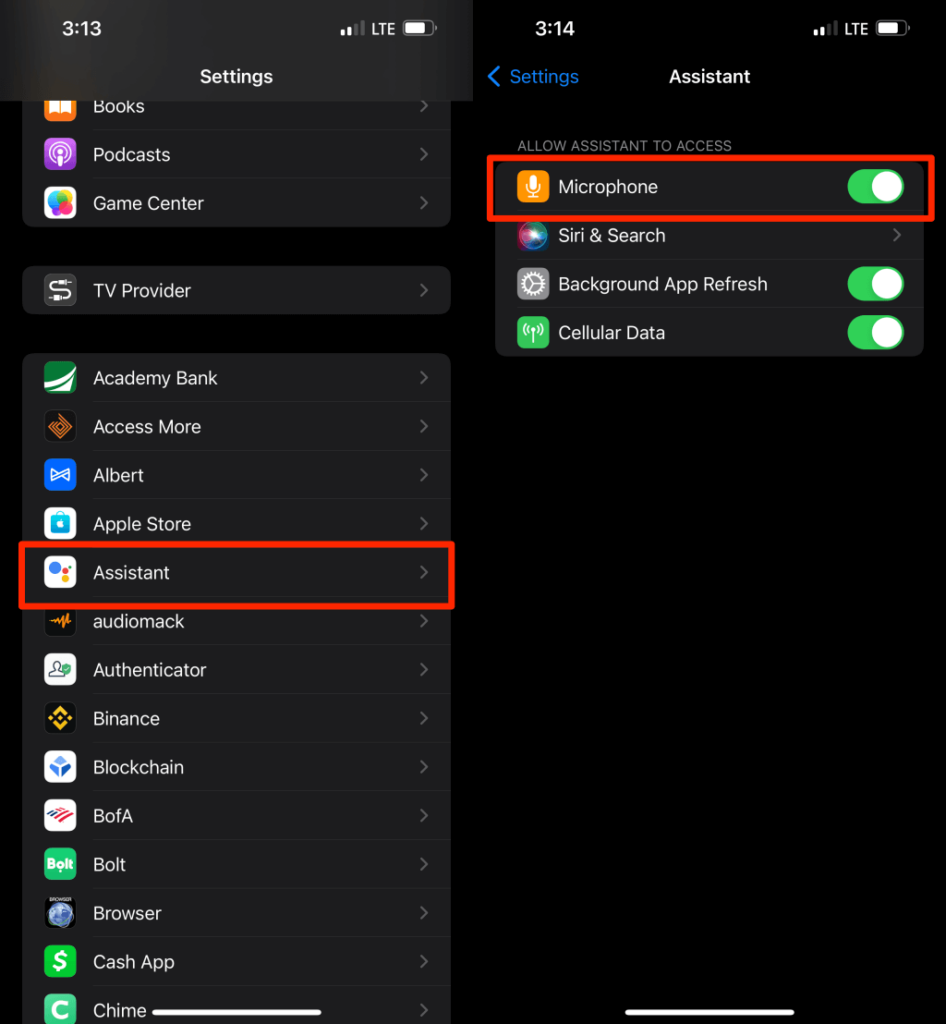
携帯電話にある古い音声録音を削除する
上のセクションでは、携帯電話があなたの声を聞くのを停止する方法のみを説明しました。ここでは、デバイスからアップロードされた、以前に保存した音声 (および録音) を削除する方法を説明します。
デジタル アシスタントを使用すると、音声コマンドとテキスト コマンドが Apple (Siri の場合) または Google (Google アシスタントの場合) にアップロードされます。これらの企業は、Google 検索、マップ、YouTube など、自社が所有する他のサービスを音声で操作するときにも、あなたの音声を保存します。
Apple はユーザーの個人データに対して 音声録音がリンクされていない を維持しますが、ユーザーがアシスタント、マップ、検索を使用するときに音声が録音され、Google にアップロードされることを証明する証拠があります。
あなたの音声または音声録音に関してこれらの大企業を信頼できない場合は、データベースから削除する必要があります。
Siri の Siri 履歴を削除する
[設定 ] >[Siri と検索 ] >[Siri と辞書の履歴 ] に移動し、[Siri とディクテーションの履歴を削除 ] をタップします。をクリックし、Siri とディクテーション履歴を削除 を再度選択します。.
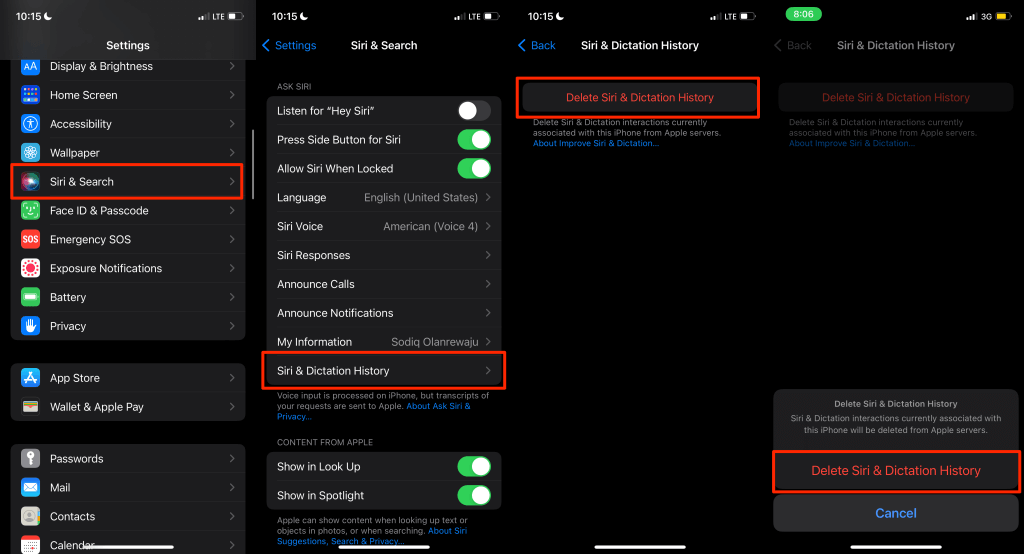
Android および iOS での音声リクエスト履歴の表示と削除
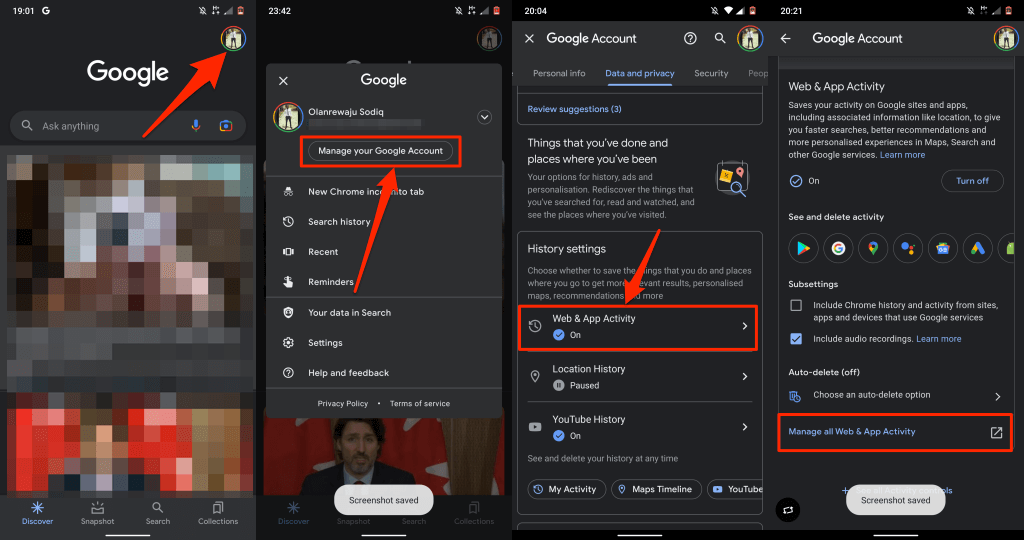
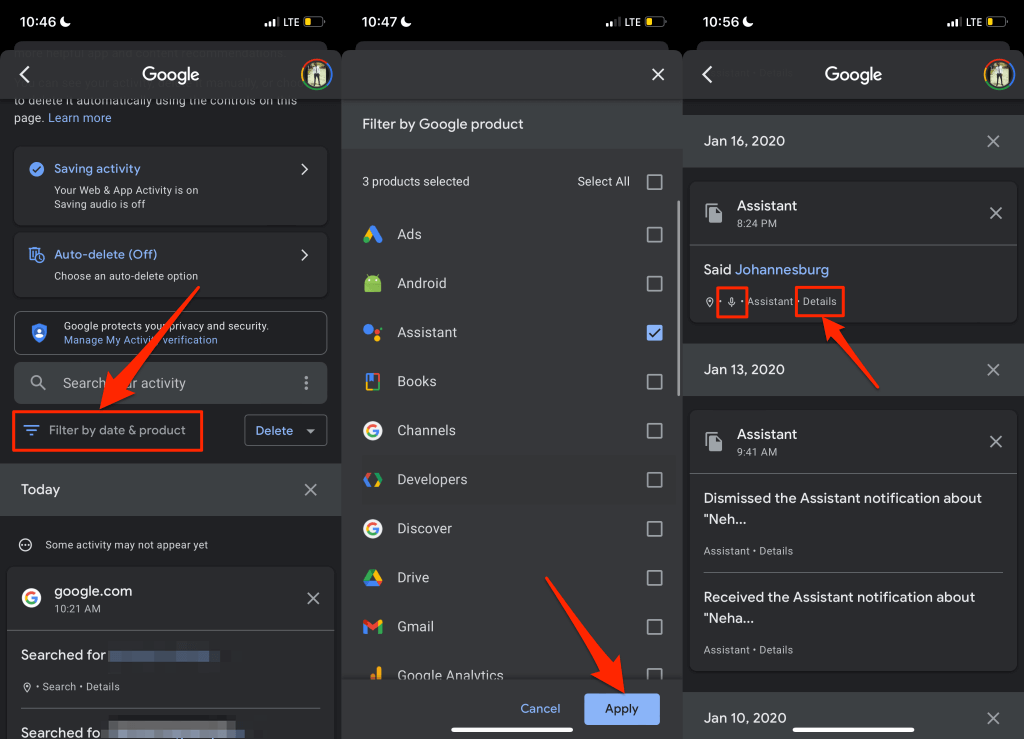
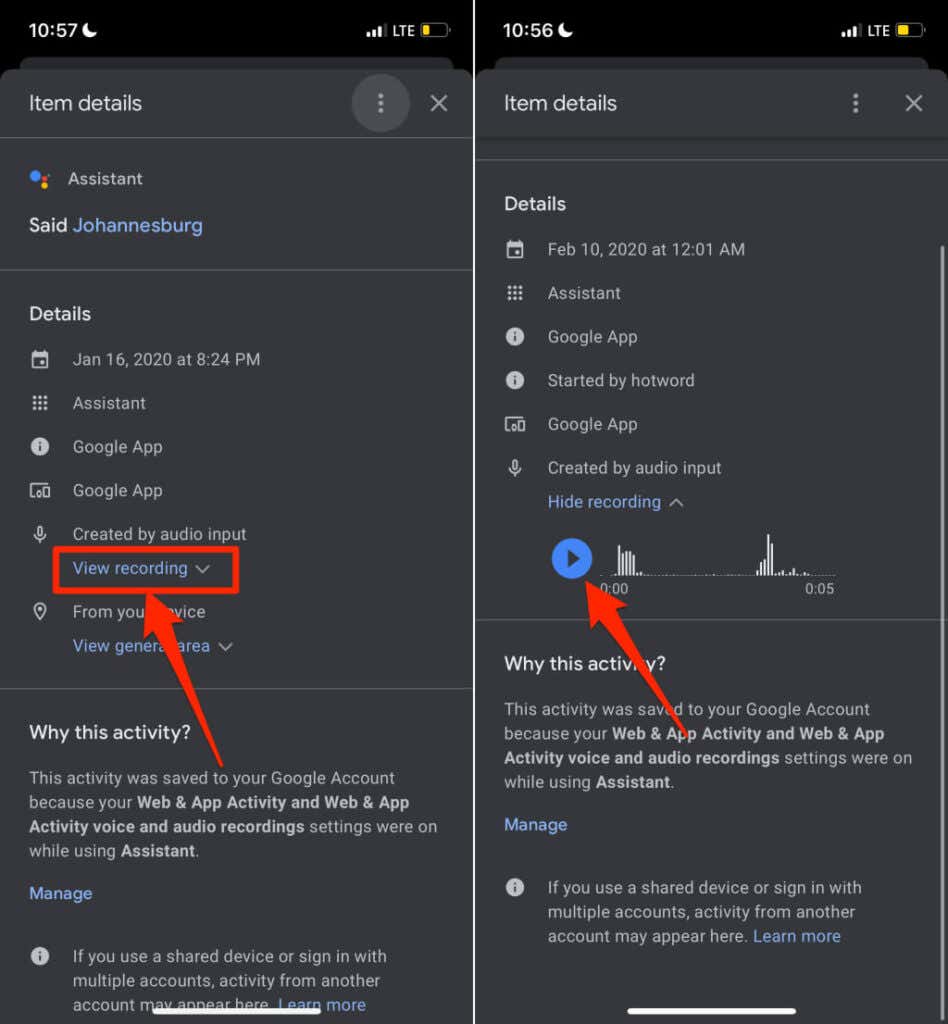
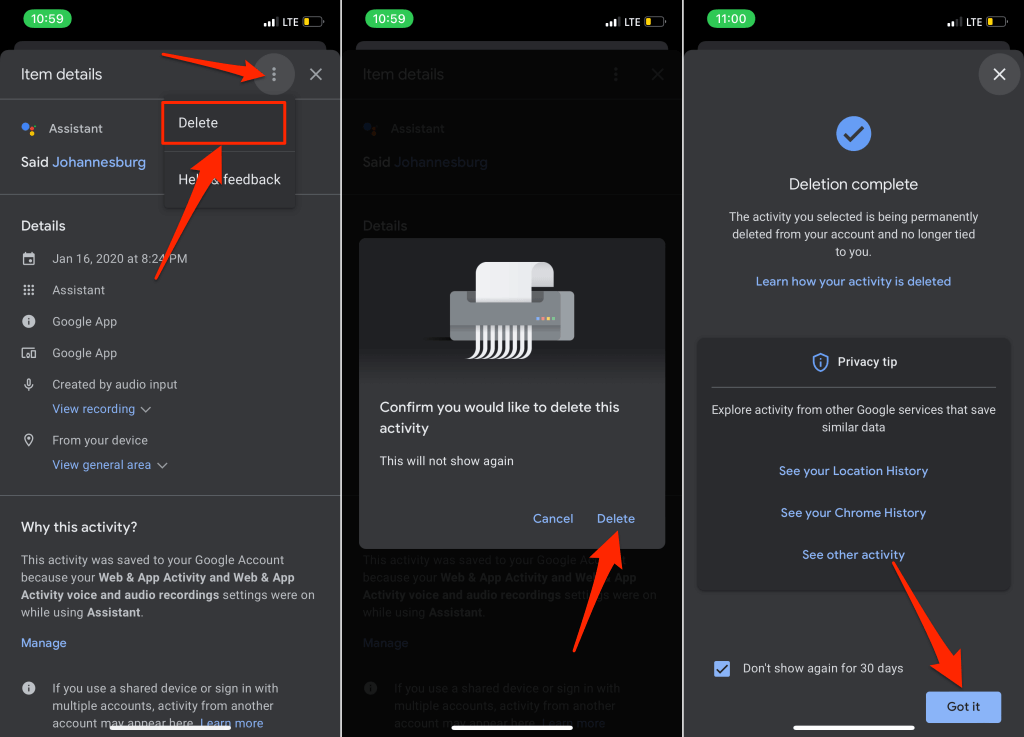
すべてのリスニング チャネルをブロックする
あなたの音声を録音してサーバーにアップロードするのは仮想アシスタントだけではありません。 ソーシャルメディアプラットフォームはスマートフォンを通じて聞くことができます マーケティング目的 - ターゲットを絞った広告を配信するため。上記の変更を完了したら、Google でパーソナライズされた広告を停止する と他のソーシャル メディア プラットフォームを確認してください。これにより、プラットフォームがあなたの履歴を追跡したり、録音や会話に基づいて広告プロフィールを構築したりすることがなくなります。
.